Tutorial: Configurar o Adobe Identity Management (OIDC) para provisionamento automático de usuários
Este tutorial descreve as etapas que você precisa executar no Adobe Identity Management (OIDC) e no Microsoft Entra ID para configurar o provisionamento automático de usuários. Quando configurado, o Microsoft Entra ID provisiona e desprovisiona automaticamente usuários e grupos para o Adobe Identity Management (OIDC) usando o serviço de provisionamento do Microsoft Entra. Para obter detalhes importantes sobre o que esse serviço faz, como funciona e perguntas frequentes, consulte Automatizar o provisionamento e o desprovisionamento de usuários para aplicativos SaaS com o Microsoft Entra ID.
Capacidades suportadas
- Criar usuários no Adobe Identity Management (OIDC)
- Desative os usuários no Adobe Identity Management (OIDC) quando eles não precisarem mais de acesso
- Mantenha os atributos do usuário sincronizados entre o Microsoft Entra ID e o Adobe Identity Management (OIDC)
- Provisionar grupos e associações de grupos no Adobe Identity Management (OIDC)
- Logon único no Adobe Identity Management (OIDC) (recomendado)
Pré-requisitos
O cenário descrito neste tutorial pressupõe que você já tenha os seguintes pré-requisitos:
- Um locatário do Microsoft Entra.
- Uma das seguintes funções: Administrador de Aplicativos, Administrador de Aplicativos na Nuvem ou Proprietário de Aplicativos.
- Um diretório federado no Adobe Admin Console com domínios verificados.
- Revise a documentação da Adobe sobre o provisionamento de usuários
Nota
Se sua organização usa a User Sync Tool ou uma integração UMAPI, você deve primeiro pausar a integração. Em seguida, adicione o provisionamento automático do Microsoft Entra para automatizar o gerenciamento de usuários. Depois que o provisionamento automático do Microsoft Entra estiver configurado e em execução, você poderá remover completamente a integração da User Sync Tool ou UMAPI.
Etapa 1: Planejar a implantação do provisionamento
- Saiba como funciona o serviço de aprovisionamento.
- Determine quem vai estar no âmbito do aprovisionamento.
- Determine quais dados mapear entre o Microsoft Entra ID e o Adobe Identity Management (OIDC).
Etapa 2: Configurar o Adobe Identity Management (OIDC) para dar suporte ao provisionamento com o Microsoft Entra ID
Faça login no Adobe Admin Console. Navegue até Sincronização de detalhes > do diretório de configurações>.
Clique em Adicionar sincronização.
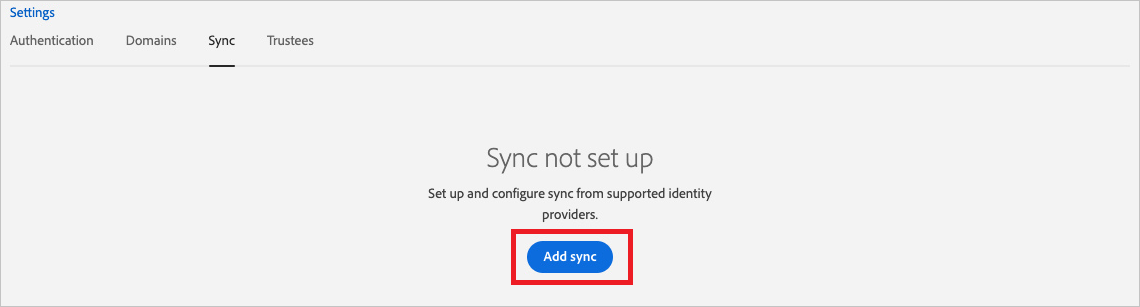
Selecione Sincronizar usuários do Microsoft Azure e clique em Avançar.
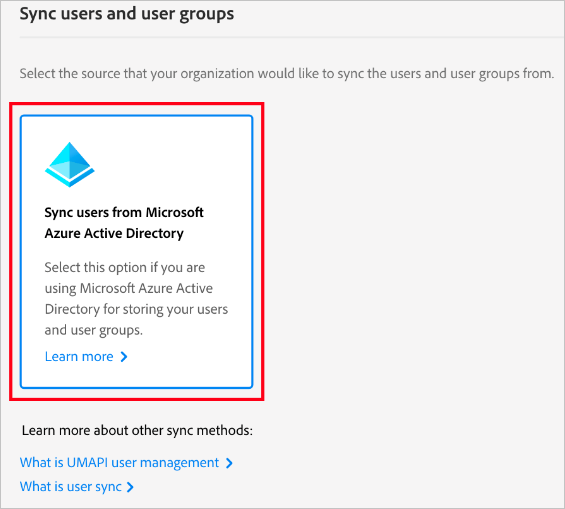
Copie e salve a URL do locatário e o token secreto. Esses valores serão inseridos nos campos URL do locatário e Token secreto na guia Provisionamento do seu aplicativo Adobe Identity Management (OIDC).
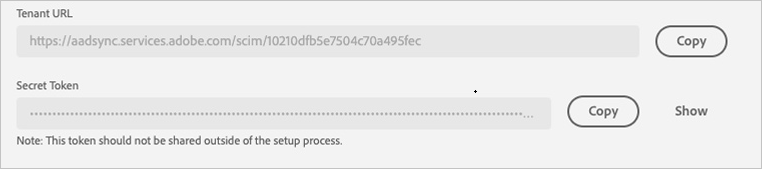
Etapa 3: Adicionar o Adobe Identity Management (OIDC) da galeria de aplicativos do Microsoft Entra
Adicione o Adobe Identity Management (OIDC) da galeria de aplicativos do Microsoft Entra para começar a gerenciar o provisionamento ao Adobe Identity Management (OIDC). Se você configurou anteriormente o Adobe Identity Management (OIDC) para SSO, poderá usar o mesmo aplicativo. No entanto, é recomendável criar uma aplicação separada ao testar a integração inicialmente. Saiba mais sobre como adicionar uma aplicação a partir da galeria aqui.
Etapa 4: Definir quem estará no escopo do provisionamento
O serviço de provisionamento do Microsoft Entra permite definir o escopo de quem será provisionado com base na atribuição ao aplicativo e/ou com base nos atributos do usuário/grupo. Se optar por determinar quem vai ser aprovisionado na sua aplicação com base na atribuição, pode utilizar os seguintes passos para atribuir utilizadores e grupos à aplicação. Se escolher determinar quem vai ser aprovisionado com base apenas em atributos do utilizador ou grupo, pode utilizar um filtro de âmbito conforme descrito aqui.
Se precisar de funções adicionais, você pode atualizar o manifesto do aplicativo para adicionar novas funções.
Se precisar de funções adicionais, você pode atualizar o manifesto do aplicativo para adicionar novas funções.
Etapa 5: Configurar o provisionamento automático de usuários para o Adobe Identity Management (OIDC)
Esta seção orienta você pelas etapas para configurar o serviço de provisionamento do Microsoft Entra para criar, atualizar e desabilitar usuários e/ou grupos no TestApp com base em atribuições de usuário e/ou grupo na ID do Microsoft Entra.
Para configurar o provisionamento automático de usuários para o Adobe Identity Management (OIDC) no Microsoft Entra ID:
Entre no centro de administração do Microsoft Entra como pelo menos um administrador de aplicativos na nuvem.
Navegue até Aplicativos de identidade>>Aplicativos corporativos
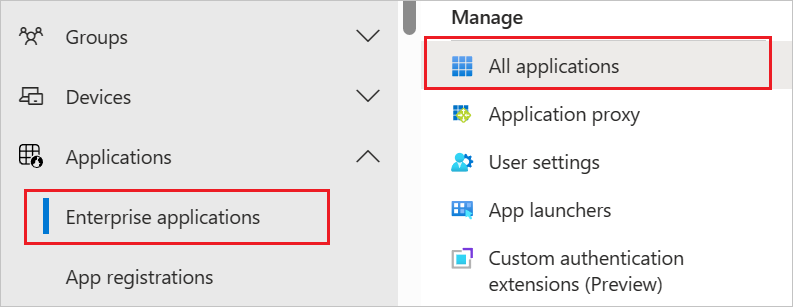
Na lista de aplicativos, selecione Adobe Identity Management (OIDC).
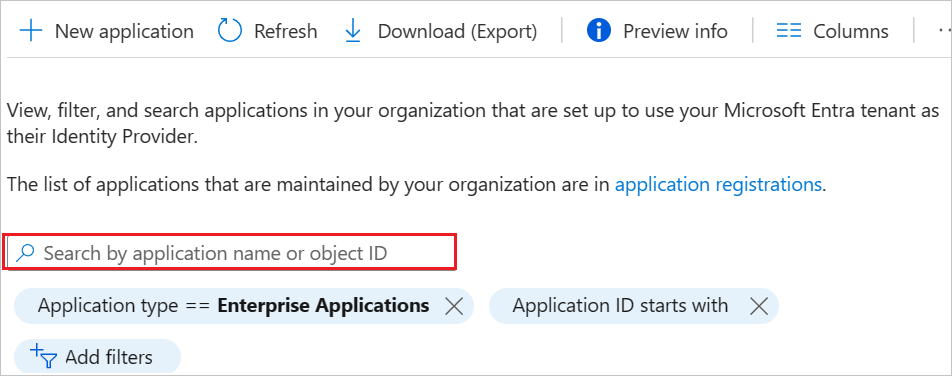
Selecione o separador Aprovisionamento.
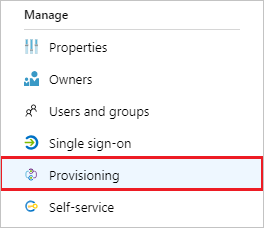
Defina o Modo de Aprovisionamento como Automático.

Na seção Credenciais de administrador, insira o URL do locatário do Adobe Identity Management (OIDC) e o token secreto recuperado anteriormente na Etapa 2. Clique em Testar conexão para garantir que o Microsoft Entra ID possa se conectar ao Adobe Identity Management (OIDC). Se a conexão falhar, verifique se sua conta do Adobe Identity Management (OIDC) tem permissões de administrador e tente novamente.

No campo E-mail de Notificação, introduza o endereço de e-mail de uma pessoa ou um grupo que deve receber as notificações de erro de aprovisionamento e marque a caixa de verificação Enviar uma notificação de e-mail quando ocorre uma falha.

Selecione Guardar.
Na seção Mapeamentos, selecione Sincronizar usuários do Microsoft Entra com o Adobe Identity Management (OIDC).
Analise os atributos de usuário sincronizados do Microsoft Entra ID para o Adobe Identity Management (OIDC) na seção Mapeamento de atributos. Os atributos selecionados como Propriedades correspondentes são usados para corresponder às contas de usuário no Adobe Identity Management (OIDC) para operações de atualização. Se você optar por alterar o atributo de destino correspondente, precisará garantir que a API do Adobe Identity Management (OIDC) ofereça suporte à filtragem de usuários com base nesse atributo. Selecione o botão Salvar para confirmar as alterações.
Atributo Type Suportado para filtragem Exigido pelo Adobe Identity Management (OIDC) nome de utilizador String ✓ ✓ active Boolean emails[type eq "work"].value String endereços[tipo eq "trabalho"].country String name.givenName String name.familyName String urn:ietf:params:scim:schemas:extension:Adobe:2.0:User:emailAliases String urn:ietf:params:scim:schemas:extension:Adobe:2.0:User:eduRole String Nota
O campo eduRole aceita valores como
Teacher or Student, qualquer outra coisa será ignorada.Na seção Mapeamentos, selecione Sincronizar grupos do Microsoft Entra com o Adobe Identity Management (OIDC).
Analise os atributos de grupo sincronizados do Microsoft Entra ID para o Adobe Identity Management (OIDC) na seção Mapeamento de atributos. Os atributos selecionados como propriedades correspondentes são usados para corresponder aos grupos no Adobe Identity Management (OIDC) para operações de atualização. Selecione o botão Salvar para confirmar as alterações.
Atributo Type Suportado para filtragem Exigido pelo Adobe Identity Management (OIDC) displayName String ✓ ✓ membros Referência Para configurar filtros de âmbito, veja as instruções seguintes disponibilizadas no Tutorial de filtro de âmbito.
Para habilitar o serviço de provisionamento do Microsoft Entra para o Adobe Identity Management (OIDC), altere o Status de provisionamento para Ativado na seção Configurações.

Defina os usuários e/ou grupos que você gostaria de provisionar para o Adobe Identity Management (OIDC) escolhendo os valores desejados em Escopo na seção Configurações .

Quando estiver pronto para aprovisionar, clique em Guardar.
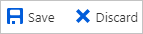
Esta operação inicia o ciclo de sincronização inicial de todos os utilizadores e grupos definidos no Âmbito na secção Definições. O ciclo inicial leva mais tempo para ser executado do que os ciclos subsequentes, que ocorrem aproximadamente a cada 40 minutos, enquanto o serviço de provisionamento do Microsoft Entra estiver em execução.
Etapa 6: Monitorar sua implantação
Depois de configurar o aprovisionamento, utilize os seguintes recursos para monitorizar a sua implementação:
- Utilize os registos de aprovisionamento para determinar quais os utilizadores que foram aprovisionados com ou sem êxito
- Verifique a barra de progresso para ver o estado do ciclo de aprovisionamento e quão próximo está da conclusão
- Se a configuração de aprovisionamento parecer estar num mau estado de funcionamento, a aplicação vai entrar em quarentena. Saiba mais sobre os estados de quarentena aqui.
Registo de alterações
15/08/2023 - Adicionado suporte para Schema Discovery.
Mais recursos
- Gerir o aprovisionamento de contas de utilizador para Aplicações Empresariais
- O que é acesso ao aplicativo e logon único com o Microsoft Entra ID?